


随着Windows 11的推出,许多台式电脑用户都对系统的新功能和改进感到兴奋。其中一个常见的需求是检测网络速度,以确保网络连接的稳定性和速度。无论是用于工作、学习还是娱乐,一个快速稳定的网络连接都是至关重要的。在本文中,我们将介绍几种简单的方法,帮助Windows 11台式电脑用户测量其网络速度,以便及时调整网络设置并优化网络使用体验。
具体方法如下:
1、首先,启动电脑管家,在软件主界面的左侧点击“工具箱”。
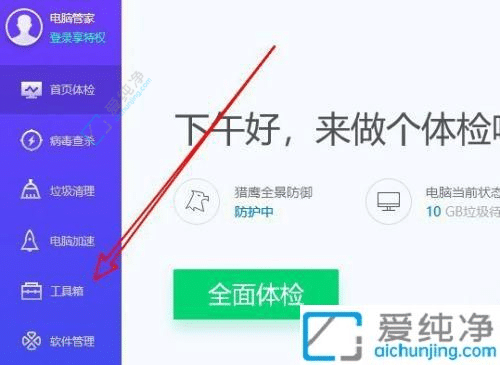
2、接着,在工具箱中点击“测试网速”的图标。
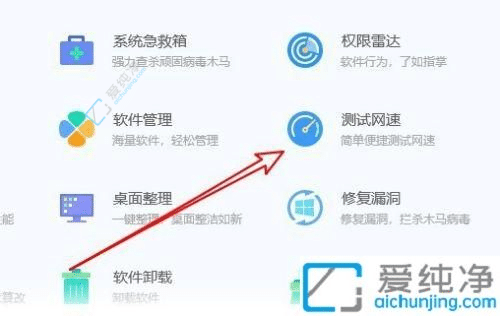
3、随后,将会弹出电脑管家的测速窗口,点击测速按钮,系统将自动测试当前的网络速度。
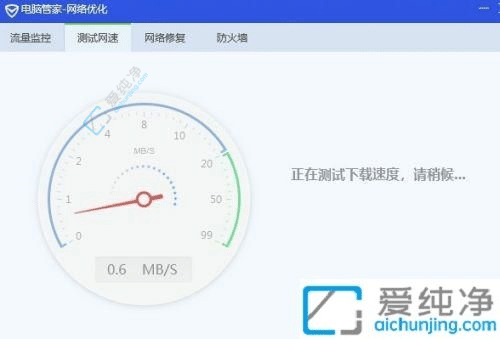
4、片刻之后,当前的网络速度将会显示在界面上。
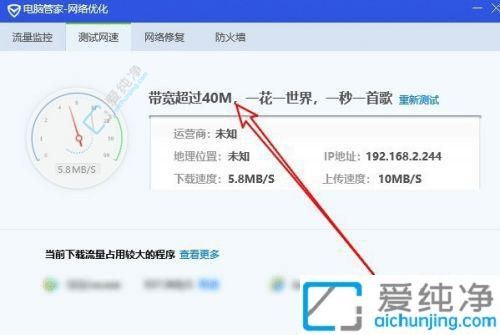
通过本文所介绍的方法,您现在应该已经学会了如何在Windows 11台式电脑上测量网络速度。无论是使用内置的网络速度测试工具,还是借助第三方应用程序,都可以帮助您及时了解网络连接的稳定性和速度,从而采取适当的措施来优化网络使用体验。
| 留言与评论(共有 条评论) |